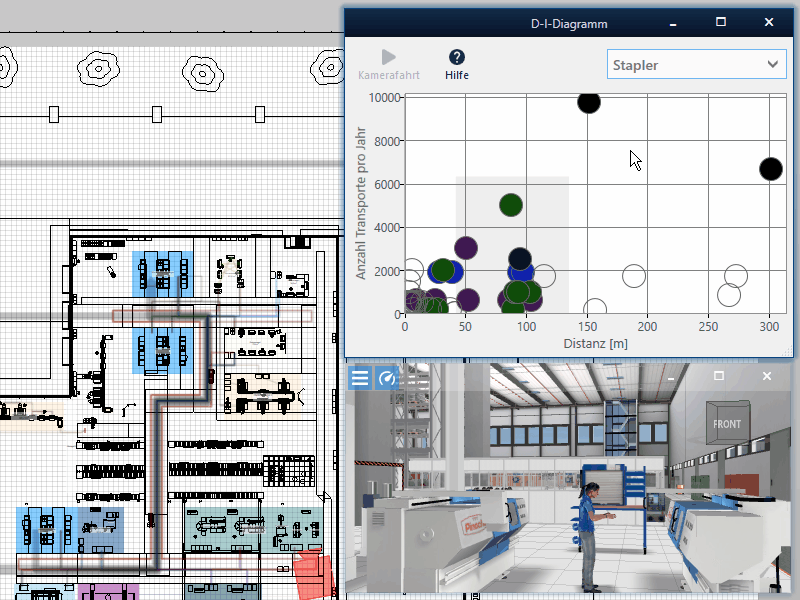Distanz-Intensitäts-Diagramm
Das Distanz-Intensitäts-Diagramm zeigt eine Übersicht der Flüsse eines Layouts in Form von Punkten. Diese werden entsprechend der beiden Achsen nach der Intensität (i. d. R. Anzahl der Transporte) sowie deren Distanz (Flusslänge) zwischen Quelle und Senke geordnet.
Distanz
Die Distanz ist Routenlänge zwischen den Materialflussanknüpfungspunkten von Quelle und Senke über das Transportnetz in der Ebene. Ist das Nutzen von Transportrouten deaktiviert oder gibt es für den betreffenden Transportmitteltyp kein Transportnetz, wird der lineare Abstand der Materialflussanknüpfungspunkte in der Ebene als Distanz angezeigt.
Durch diese Darstellung können Flüsse schnell identifiziert werden, die einen hohen Aufwand verursachen. Folgende prinzipielle Maßnahmen helfen, den Aufwand zu minimieren:
- Layout anpassen: Objekte, die über eine große Distanz in Beziehung stehen, sollten näher zusammen gebracht werden, bzw. könnten ggf. die Transportroute verändert werden.
- Transportprinzip anpassen: Objekte, die durch eine hohe Intensität in Beziehung stehen, können ggf. durch alternative Transportmittel aufwandsärmer verbunden werden.
Für Objekte, bei denen beide Aspekte (Distanz und Intensität) einen Ausschlag für einen hohen Aufwand geben, sind beide Maßnahmen zu kombinieren.
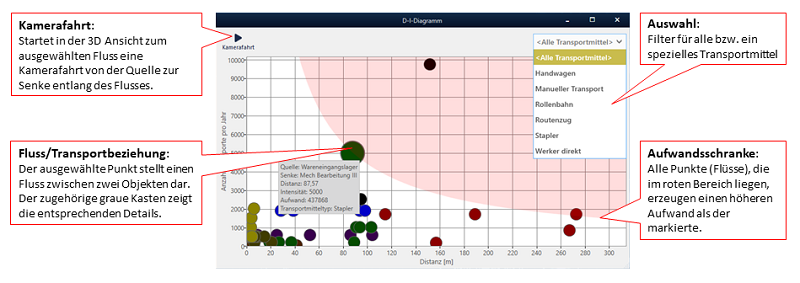
Hinweis
Flüsse, die durch eine feste Entfernung von Quelle und Senke gekennzeichnet sind, werden im Distanz-Intensitäts-Diagramm nicht dargestellt. Die Quellen oder Senken dieser Flüsse verfügen über spezielle eigene Attribute der Form plavis.vistable.matflow….
Im Distanz-Intensitäts-Diagramm können folgende Aufgaben bearbeitet werden:
- Transportmittelfilter zur Auswahl bestimmter oder aller Transportmittel setzen,
- Analyse des relativen Aufwands mittels Aufwandsschranke,
- Auswahl eines Flusses zur Hervorhebung im Layoutbereich und zur Anzeige von Detailinformationen,
- Automatische Kamerafahrt entlang eines Flusses in der 3D-Ansicht.
Transportmittelfilter
- Über die Auswahl können alle Flüsse dargestellt werden oder nur die zu einem bestimmten Transportsystem. So lässt sich einfach herausfinden, welches Transportsystem lange Wege zurücklegt und/oder viele Transporte realisiert.
- Es werden je nach gewähltem Transportsystem nur die Punkte farblich markiert, die zu diesem Transportsystem gehören.
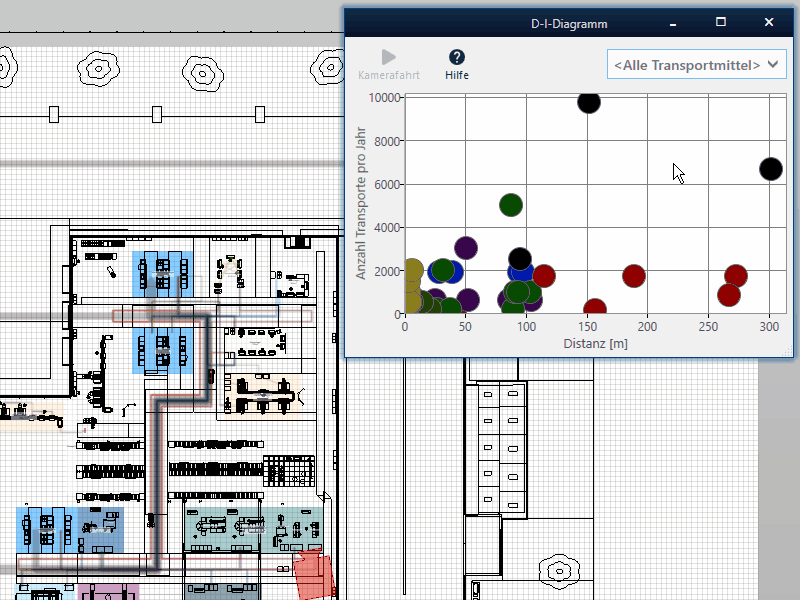
Aufwandsschranke
- Wird ein Punkt im Diagramm ausgewählt, wird durch einen rot markierten Bereich eine Aufwandsschranke dargestellt. Alle Punkte, die in diesem roten Bereich liegen, verursachen einen höheren Transportaufwand, als der ausgewählte.
- Diese Aufwandschranke hilft dabei, die Transportaufwände zwischen den verschiedenen Punkten vergleichbar zu machen.
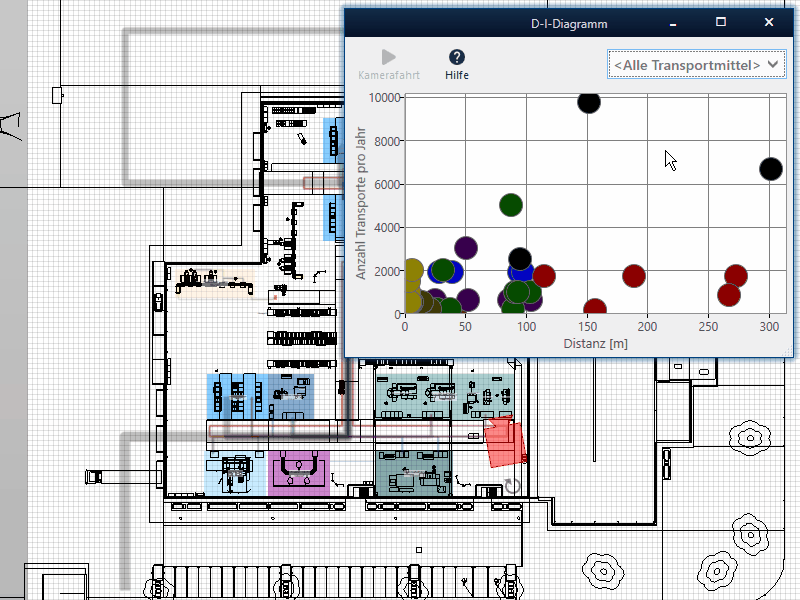
Fluss auswählen
- Fährt man mit dem Cursor über einen Punkt, zeigt dieser Detailinformationen zu dem jeweiligen Fluss an. (Quelle, Senke, Distanz, Intensität durch Anzahl Transporte pro Jahr, Aufwand und Transportmitteltyp)
- Wählt man den Punkt aus, erscheint die Aufwandsschranke und im 2D Layout wird der Materialflusspfeil zentriert und hervorgehoben. Bei entsprechend großer Punktemenge wird zusätzlich ein grauer Distanzbereich dargestellt. Alle Punkte außerhalb dieses Bereichs weichen in ihrer Entfernung signifikant von der durchschnittlichen Transportweglänge ab, die mit diesem Transportmittel im Layout realisiert wird.
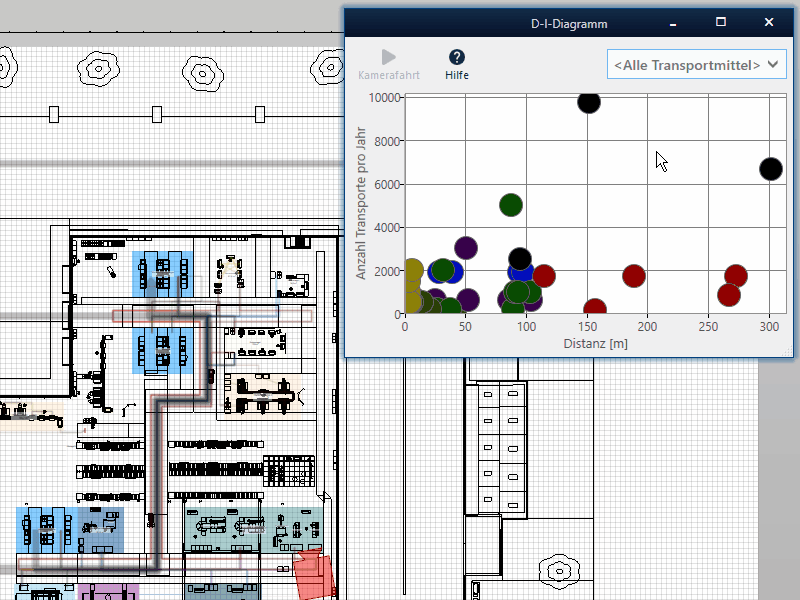
Kamerafahrt
Ist ein Punkt ausgewählt, kann die Kamerafahrt entlang des Flusses von der Quelle zur Senke in der 3D Ansicht gestartet werden.